有很多朋友已经用上了Win11系统,有些人用记事本打开hosts文件进行修改的时候发现不能正常保存,老是会保存成txt文件,而正常的hosts文件应该是没有后缀名才对,所以大家想知道如何
有很多朋友已经用上了Win11系统,有些人用记事本打开hosts文件进行修改的时候发现不能正常保存,老是会保存成txt文件,而正常的hosts文件应该是没有后缀名才对,所以大家想知道如何才能正确修改保存hosts文件。
用管理员身份打开记事本修改hosts文件
1、搜索记事本。
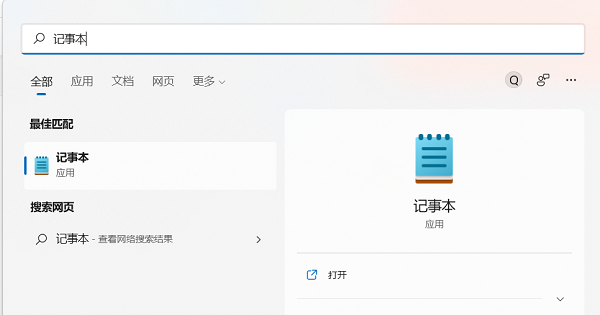

2、右键记事本,选择用管理员的身份运行。


3、打开hosts文件。
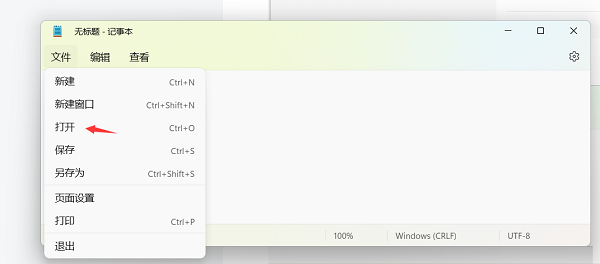

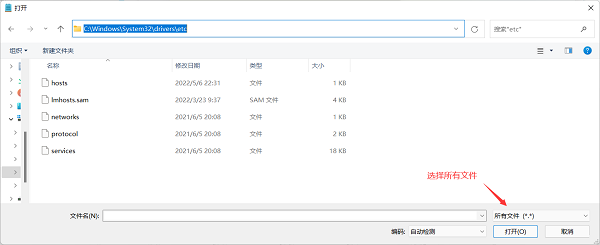

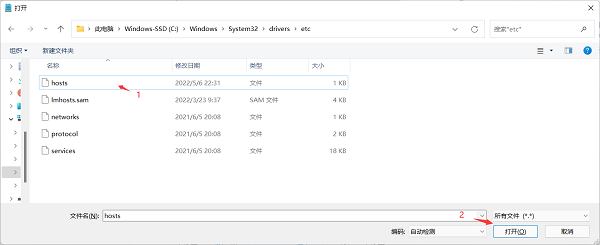

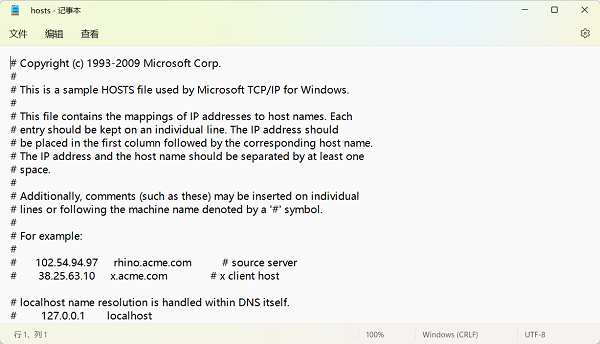

4、修改hosts后保存即可。
还有一种情况不能修改,那就是hosts文件的权限是只读,所以用户要右键点击这个文件,选择属性,把只读给去掉。这样才能进行修改。
【文章原创作者:美国服务器 http://www.558idc.com/mg.html提供,感恩】